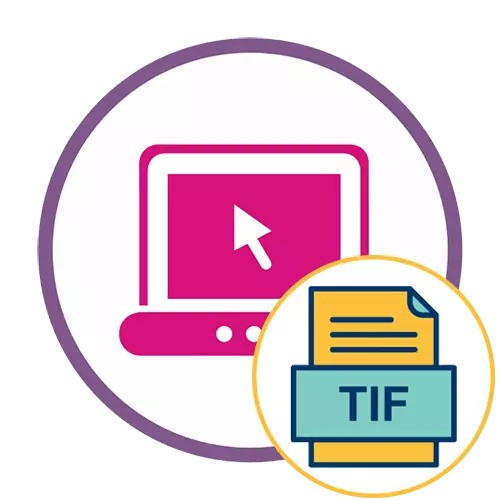
Ekstensi TIF dan TIFF sepenuhnya identik satu sama lain, jadi ketika Anda memilih situs untuk membuka file ini, jangan memperhatikan yang persis apa yang ditetapkan penulisan di sana.
Metode 1: Groupdocs
Layanan online Groupdocs terkonsentrasi pada pembukaan berbagai file untuk dilihat, termasuk objek dalam format TIFF. Ini sangat ideal untuk menampilkan konten secara kualitatif dan mencari tahu apa yang ada di dalam objek yang dipilih, dan melihatnya adalah sebagai berikut:
Pergi ke layanan online Groupdocs
- Klik tautan untuk pergi ke halaman utama groupdocs situs. Putar file ke area yang dipilih atau klik untuk membuka objek melalui "Explorer".
- Dalam sistem operasi, temukan elemen yang diinginkan dan klik dua kali pada tombol kiri mouse untuk membuka.
- Tunggu untuk mengunduh gambar ke server, tanpa menutup tab saat ini.
- Lihat isinya, serta gunakan alat penskalaan jika diperlukan.
- Selain itu, Groupdocs memungkinkan Anda mengunduh ulang file ini atau mengirimkannya ke Cetak, yang harus Anda klik pada tombol yang tepat.
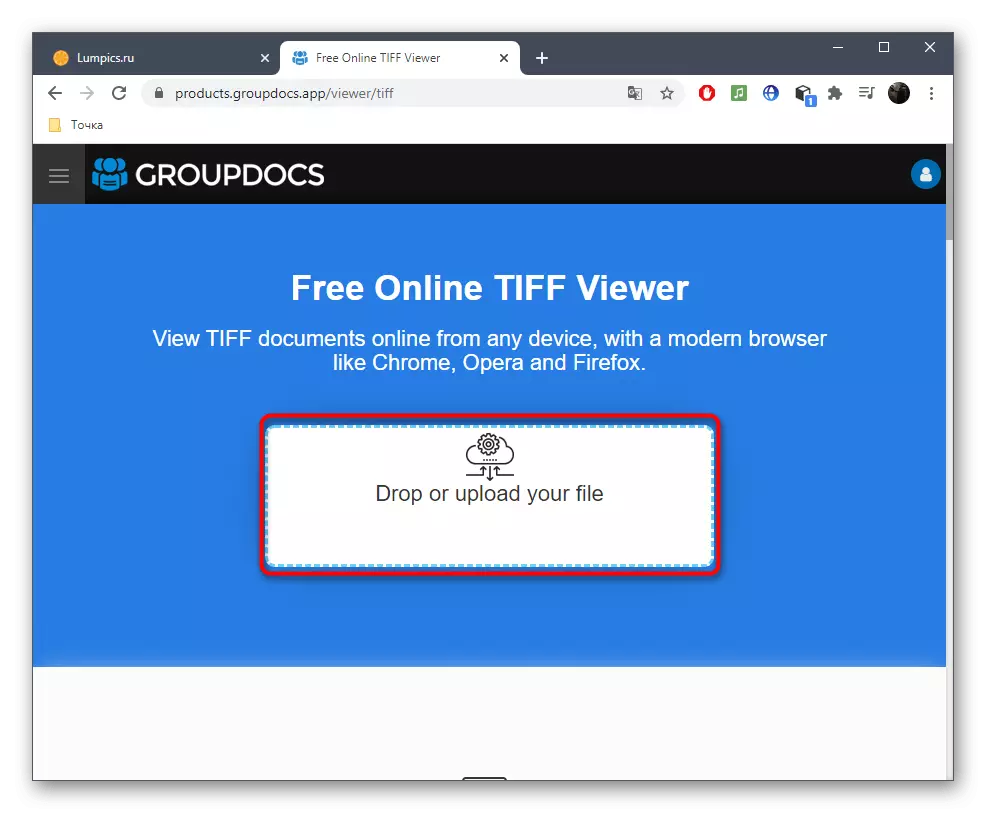


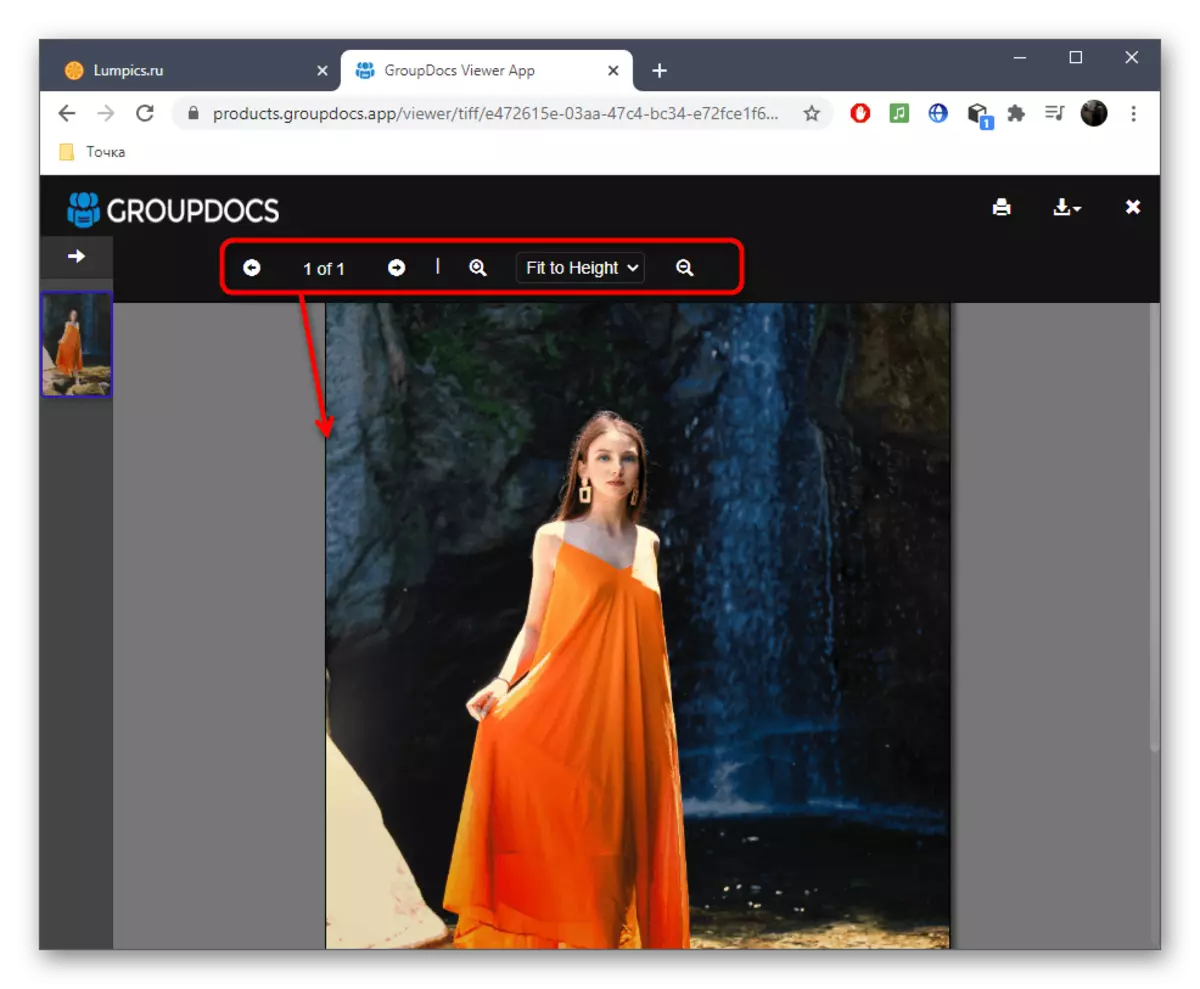
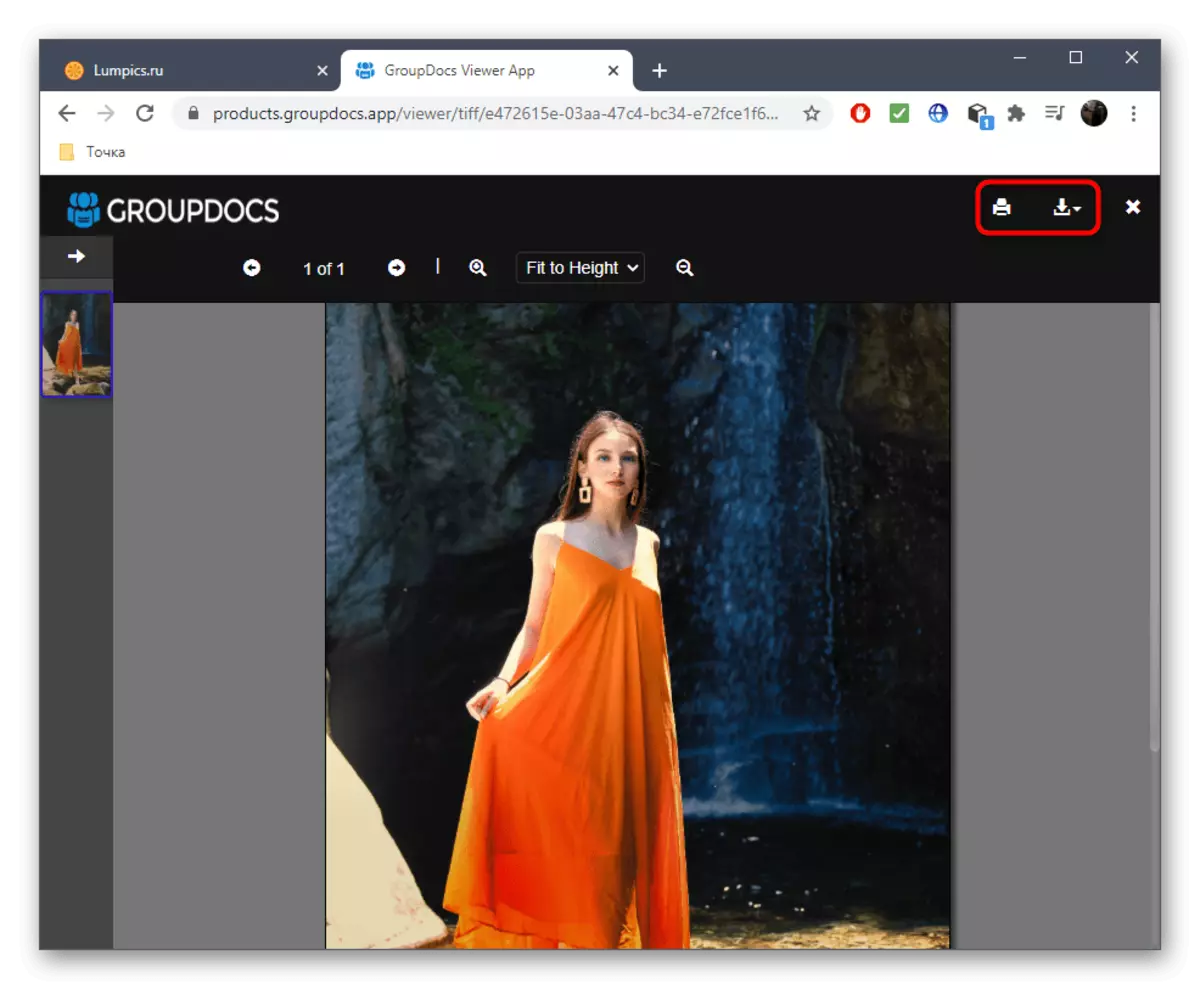
Anda dapat kembali ke layanan online ini kapan saja dengan melihat gambar dan berbagai dokumen. Satu-satunya kelemahan dapat dianggap tidak adanya alat pengeditan, tetapi mereka tidak diperlukan begitu sering.
Metode 2: FRAVEER
Situs kedua yang disebut FLVIEER berfungsi mengikuti contoh yang pertama, tetapi dalam hal ini mungkin jauh lebih berguna, karena sering kali dimungkinkan untuk membuka file yang rusak yang tidak didukung oleh perangkat lunak khusus.
Pergi ke layanan online:
- Buka halaman utama dari situs berikut dan seret gambar ke area khusus. Sebagai gantinya, Anda dapat mengklik tombol "Pilih File from Computer".
- Di jendela "Explorer" yang terbuka, tentukan item yang diinginkan.
- Memuat ke server akan bertahan secara harfiah beberapa detik.
- Gunakan alat penskalaan dan bergerak untuk melihat semua detail di foto.
- Anda cukup memutar roda mouse untuk membawa lebih dekat atau menghapus gambar, dan kemudian pindah di sepanjang areanya menggunakan penembak atau kunci virtual pada keyboard.

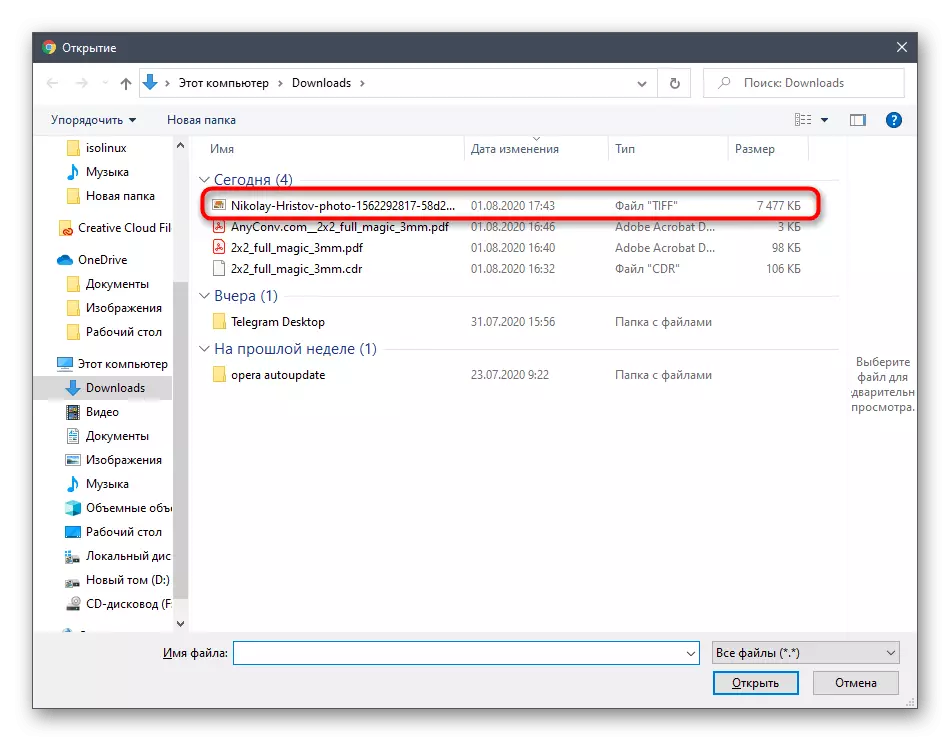

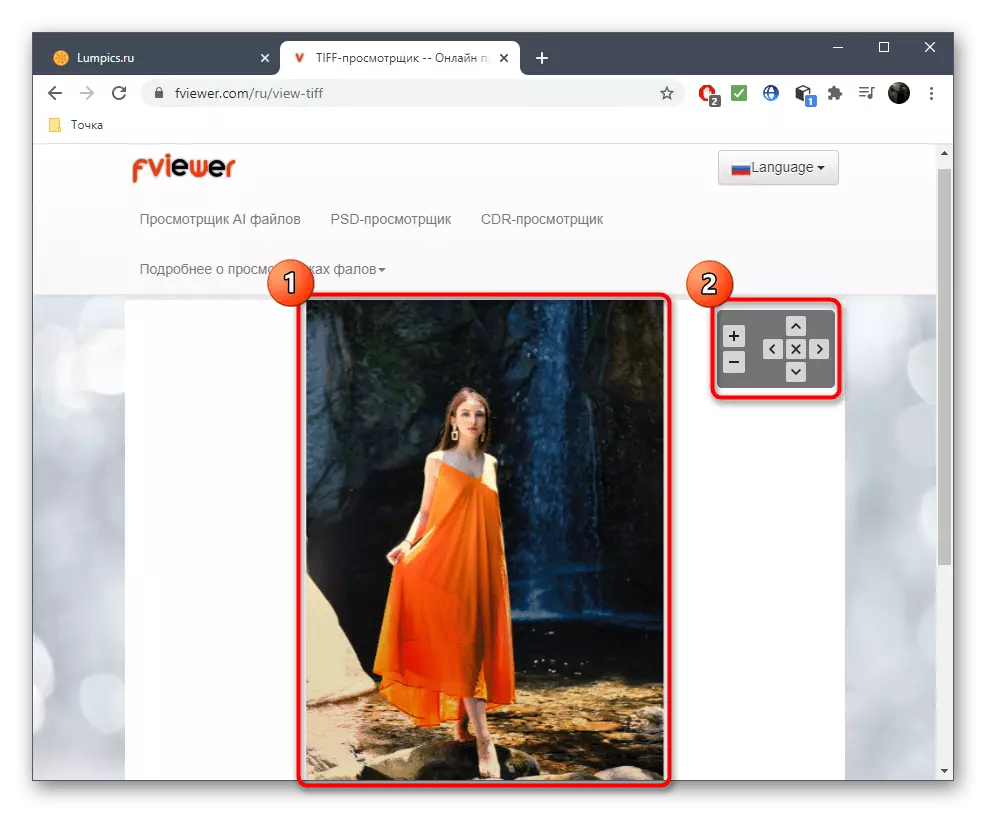
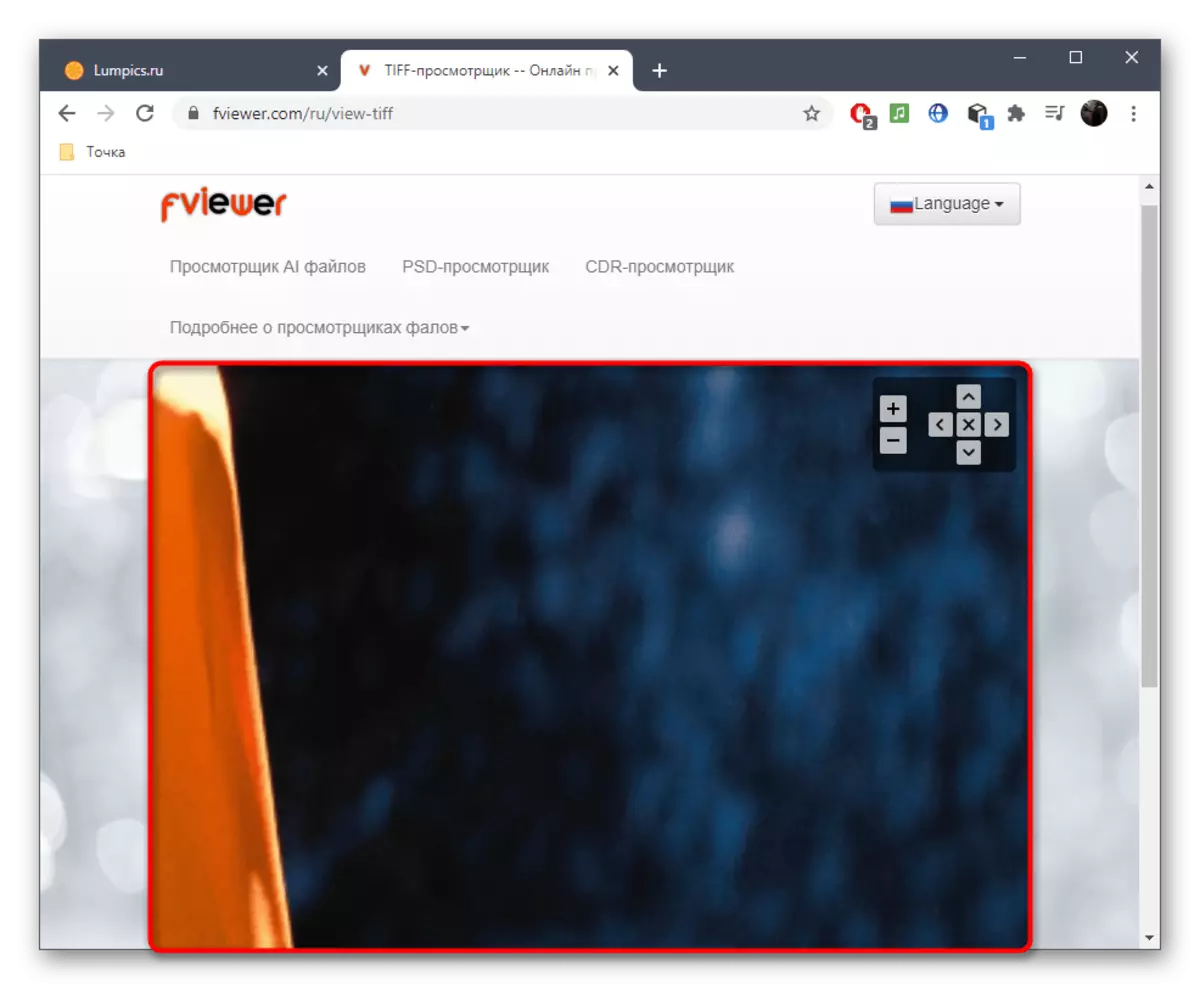
Metode 3: Pics RAW
Sayangnya, kami gagal menemukan layanan online yang lebih cocok yang mengatasinya dengan pembukaan file TIFF untuk dilihat. Sebagai gantinya, dalam kesimpulannya, kami menawarkan untuk sedikit berbeda, yang akan berguna bagi para pengguna yang tidak berhasil memanfaatkan dua opsi sebelumnya. Esensi dari metode ini adalah untuk mengonversi file secara awal dengan lebih lanjut membukanya melalui situs lain, yang terjadi:
Pergi ke layanan online iLoveIMG
- Gunakan tautan di atas untuk sampai ke layanan online untuk konversi, di mana segera klik "Pilih Gambar".
- Di "Jelajahi", temukan file yang diperlukan yang disimpan dalam format TIFF.
- Klik tombol "Konversikan ke JPG".
- Harapkan akhir konversi dan unduh gambar yang dihasilkan.
- Selanjutnya, buka situs web RAW PICS dan klik di sana "buka file dari komputer".
- Melalui "Explorer", pilih gambar yang diambil dalam format JPG dan buka. Mulai melihat dan mengedit melalui pics mentah.


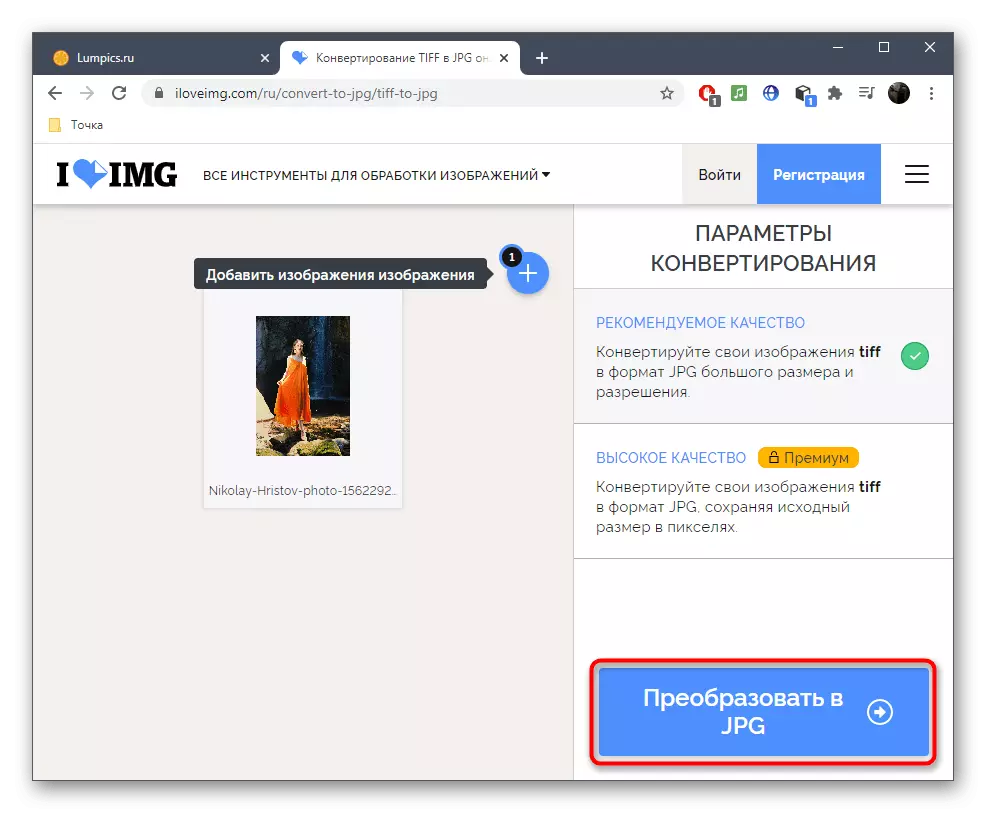

Buka layanan pics mentah online


Seperti yang dapat dilihat, metode yang tersedia memungkinkan Anda untuk membuka gambar dalam format TIFF menggunakan layanan online, tidak terlalu banyak, sehingga tidak mungkin dilakukan tanpa perangkat lunak khusus. Kami mengundang lebih detail tentang solusi seperti itu dalam artikel terpisah di tautan di bawah ini.
Baca selengkapnya: Buka Format Tiff
